Состав и назначение основных элементов персонального компьютера. Состав и назначение основных элементов персонального компьютера, их характеристики Наиболее полный перечень основных устройств персонального компьютера
Современный мир настолько мобилен, что без компьютера совершенно не обойтись. Электронно-вычислительная машина появилась в различных сферах деятельности человека, поэтому для полноценной работы нужно грамотно подойти к выбору этого устройства.
Устройство персонального компьютера
Чтобы понять, из чего состоит компьютер, нужно взглянуть на стандартный набор устройств. Однако стоит различать несколько видов электронно-вычислительных машин :
Итак, основными компонентами архитектуры персонального компьютера являются процессор, внутренняя память, видеосистема, устройства ввода-вывода. Нужно напомнить, что эта характеристика касается стационарных машин. Если рассматривать конкретнее, можно выделить следующие компоненты:
- монитор (дисплей, экран);
- системный блок;
- клавиатура;
- манипуляторы:
- мышь,
- джойстик,
- трекбол;
- устройства ввода-вывода:
- сканер;
- веб-камера;
- планшет;
- микрофон;
- принтер;
- акустическая система.
Конечно, монитор, клавиатура и манипуляторы входят в категорию устройств ввода-вывода, но их выделяют как основные части компьютера, потому как без них ни одна стационарная ЭВМ не обходится.
Системный блок
Чтобы понять из чего состоит системный блок компьютера, нужно уточнить, что он содержит всю электронную начинку компьютера:
- материнскую плату;
- дисководы;
- винчестеры;
- адаптеры и контроллеры;
- блок питания.
Также различают такие виды дисководов и винчестеров:
- накопители на флоппи-дисках;
- накопители на винчестерах (несъемных жестких дисках);
- накопители на съемных жестких дисках ;
- накопители на оптических дисках;
- накопители на flash-дисках.
Что нужно, чтобы «создать» свой компьютер?
Если хочется самому «создать» свой компьютер, нужно знать, как собрать системный блок в первую очередь. Для начала нужно определить, к какому типу устройств будет относиться «созданная» машина: бюджетному варианту, производительному или передовому. К первой категории относится компьютер, который будет выполнять все задачи начинающего пользователя: просмотр видео, игры, работа в Интернете и офисных программах. Ко второму пункту можно отнести модели, которые способны выполнять те же задачи, но с большей производительностью. Естественно, такой ПК можно улучшать до поры до времени, так как основные компоненты устареют и будут заменены новыми. В третью категорию входят машины, которые отличаются особой мощностью. Минусом таких компьютеров является их высокая стоимость.
Материнская плата
Материнская плата является главным компонентом ЭВМ, т. к. к ней подключаются остальные составляющие компьютера. При выборе системной платы нужно проявить максимум внимания, так как от этого зависит производительность системы и возможность ее улучшения. Материнскую плату можно рассмотреть как «сборник» устройств, как то:
- процессор;
- память;
- математический процессор;
- слоты расширения;
- Chipset.

Обычно на этом компоненте компьютера можно встретить встроенные элементы, например, сетевую, звуковую и видеокарту. Такая ситуация не должна вызывать каких-либо опасений, потому что в любую минуту можно заменить интегрированное устройство внешним. Ведь при сборе ЭВМ нужно учитывать, из чего состоит компьютер, т. к. для каждого его типа нужны различные детали. В некоторых случаях использование интегрированных элементов неприемлемо. Производитель не может предусмотреть, что нужно одному пользователю в плане производительности, а что - другому. Поэтому материнские платы комплектуются специальными слотами расширения, благодаря которым появляется возможность совершенствования компьютера.
Процессор
Под процессором понимают главное устройство компьютера, которое управляет работой всех компонентов машины и обрабатывает всю поступающую информацию. Основными характеристиками и составляющими CPU являются:

Под разрядностью процессора подразумевают количество информации, которое может обработать CPU за один такт. Сегодня большинство компьютеров снабжены процессорами, обрабатывающими 64 бита, хотя встречаются экземпляры и 32-битные. Кэш-память - своеобразный буфер для временной сохранности данных, которые могут понадобиться в любой момент процессору. CPU осуществляет доступ к такой информации гораздо быстрее, чем к сведениям из внутренней памяти. Объединением процессора и оперативной памяти занимается системная шина. Современные CPU работают на частоте, которая превышает показатели этой платы. Разница между величиной частоты процессора и системной шины называется множителем. Чем больше множитель, тем больше возможность разогнать CPU.
Оперативная память
Основным предназначением оперативной памяти является возможность временного сохранения сведений и поддержки выполняемого программного обеспечения. Другое название этого устройства - RAM (Random Access Memory). Итак, оперативная память также входит в список того, из чего состоит компьютер, причем эти компоненты должны быть в обязательном порядке. Сведения из RAM стираются при отключении питания или перезагрузке. Оперативная память относится к динамическому ОЗУ, называемому как DRAM. Сегодня наиболее популярна память DDR2, однако скоро ее нишу займет DDR3, отличающееся особенно большой пропускной способностью и низким энергопотреблением. Однако его недостатком можно назвать баснословную цену. Опытные пользователи рекомендуют приобретать материнскую плату с поддержкой DDR3, чтобы в будущем была возможность установить в слот данный вид памяти, хотя DDR2 не сильно отличается по производительности от своего потомка. Также стоит обратить внимание на количество слотов для оперативной памяти: их должно быть минимум 4. Такое расположение вещей позволит более целесообразно увеличивать показатель внутренней памяти. Сегодня для нормальной работы компьютера уже требуется 2 Гб, а в скором будущем может понадобиться все 4 Гб.
Жесткий диск
Жесткий диск, известный как HDD, винчестер и винт, - незаменимое устройство компьютера, которое необходимо для постоянного хранения многочисленных сведений. При отключении питания информация никуда не исчезнет. Жесткий диск относится и к электронным, и к механическим устройствам, которым свойственен износ некоторых деталей.
Для подключения HDD может потребоваться один из трех интерфейсов:

Все три разновидности используются до сих пор, хотя первые два вида были разработаны в далеком 1986 году. Если куплен новый жесткий диск и уже подключен к компьютеру, его нужно разбить на несколько логических разделов. Существует несколько программ, которые помогут справиться с поставленной задачей. В перечень их основных функций входят:
- создание нового диска;
- удаление раздела;
- изменение размерности;
- форматирование и т.д.
Видеокарта
Специальное устройство персонального компьютера, которое выводит изображение на монитор, называется видеокартой. Можно сказать, что она является самым главным компонентом. Другие названия видеокарты: видеоплата, видеоадаптер, графический адаптер.
Основными деталями устройства являются:
- видеопамять;
- видеопроцессор;
- цифро-аналоговый преобразователь;
- BIOS видеокарты.
Графические адаптеры разделяют на два вида:

Первый тип встроен в материнскую плату. В случае поломки его нельзя заменить другой интегрированной деталью. Однако можно воспользоваться внешней видеокартой, которую также вставляют в специально отведенный слот на материнской плате.
К основным характеристикам графического адаптера относят:
- объем видеопамяти;
- частоту RAMDAC;
- тип видеопамяти;
- разрядность шины памяти;
- тактовую частоту видеопроцессора;
- разъемы.
Монитор
Для вывода графической и текстовой информации необходим монитор, известный как дисплей, экран. Различают два типа данного устройства: на жидких кристаллах; на электронно-лучевых трубках. Большую популярность в последнее время получает первый вид мониторов, потому как он компактный, менее опасный для зрения, выдает большую четкость изображения.
Основными характеристиками любого дисплея являются:
- диагональ;
- разрешение;
- размер зерна экрана;
- частота регенерации;
- формирование изображения;
- точность отображения цвета;
- угол обзора;
- энергопотребление и излучение;
- интерфейс;
- сфера применения.
Кроме основных видов мониторов, различают и другие, использующиеся в повседневной жизни гораздо реже:
- плазменные экраны;
- органические светодиодные;
- вакуумные флюоресцирующие;
- дисплеи электростатической эмиссии;
- электролюминесцентные.
Клавиатура
Для ввода текстовой информации и контроля компьютера необходима клавиатура. В стационарной ЭВМ она выступает в качестве отдельного блока, оснащенного основным и дополнительным модулем. Клавиатура входит в перечень устройств, которые определяют, из чего состоит компьютер. Без клавиатуры работать можно, но крайне неудобно. В ноутбуках данное устройство встроено в корпус. Современное устройство имеет 105 клавиш. Если кнопок больше, значит, они предназначены для управления мультимедиа-контентом.
Клавиатура подключается к компьютеру одним из трех методов:

Некоторые устройства оснащаются встроенным тачпадом, подобным манипулятору, используемому в ноутбуке. Кроме того, можно присмотреться к клавиатуре, форма которой отличается от классической. Эргономичное устройство разделено на две части, где руки располагаются под определенным углом друг к другу.
Мышь
Для удобного управления курсором обычно используют манипулятор "мышь". Классифицируют данное устройство по следующим признакам: по числу кнопок; по способу подключения; по способу действия. По первому атрибуту мыши делятся на двух- и трехкнопочные. По второму - на устройства, подключаемые с помощью кабеля или беспроводным методом. По третьему они бывают оптические и механические. Особую популярность в последнее время завоевали оптические экземпляры, оснащенные снизу микрокамерой. Она необходима для фиксации положения мыши, чтобы в дальнейшем сигнал был обработан CPU. Оптические модели характеризуются высокой точностью, отсутствием необходимости в периодической чистке и наличии коврика.
Принтер
Если необходимо распечатать информацию на бумажный носитель, тогда без принтеров не обойтись. Это внешние устройства, подключаемые к компьютеру посредством кабеля. Как правило, подключаются они через USB-порт. Различают монохромные (черно-белые) и цветные устройства. Кроме того, принтеры бывают матричные, струйные, лазерные. Первый тип сегодня используется крайне редко из-за своих многочисленных и весомых недостатков - высокой стоимости, низкого качества печати, высокого шума, низкой скорости печати. Струйные принтеры наносят краску через сопла (специальные отверстия), и под воздействием электротока чернила закрепляются на бумаге. К недостаткам данного вида относят низкую скорость работы, а также тот факт, что при засыхании чернил в матрице необходимо заменять всю деталь. Лазерные принтеры печатают посредством тонера, фиксируемого термической обработкой. Недостаток всего один у такого устройства: относительная дороговизна.
Сканер
Устройство, необходимое для оцифровывания информации посредством анализа изображения, называется сканером. Эргономичной моделью для работы является планшетный экземпляр. Подразумевается, что на стекло планшета будет помещен объект. Его нужно расположить сканируемой стороной вниз. Объект защищает специальная крышка. Под стеклом планшета есть механизм, разработанный из набора зеркал и линеек. В процессе работы платформа передвигается и передает на экран полноценное изображение. Сканер способен оцифровывать фотографии, текст, фотопленку, штрих-коды и т.д.

Данное устройство обладает следующими характеристиками:
- аппаратным разрешением;
- оптическим разрешением;
- разрядностью цвета;
- типом оптической системы;
- способом подключения к компьютеру.
Как выбрать компьютер
При выборе ЭВМ необходимо определить, какие задачи она должна выполнять. Возможно три варианта того, для каких целей осуществляется подбор компьютера:
- просмотр почты, фильма; прослушивание музыки; общение в Интернете;
- игры; просмотр почты, фильма; прослушивание музыки; общение в Интернете;
- работа в мощных программах; просмотр видео высокой четкости.

В каждой из трех ситуациях ЭВМ будет подобрана специальным образом. Так, для первого случая необходимо выбирать компьютеры, не отличающиеся особой производительностью, со средними характеристиками. Во второй ситуации нужно учитывать тип игры. Именно это определяет, насколько мощной должна быть машина. В третьем случае понадобится мощный процессор, большой объем оперативной памяти, производительная видеокарта. При выборе любого компьютера нужно помнить, что машина должна быть сбалансирована. Это означает, что все комплектующие должны быть примерно равными по производительности. В противном случае компьютер будет функционировать некорректно и нерационально.
Заключение
Сегодня практически в каждом доме есть компьютер. Его роль сложно переоценить, ведь количество сфер, в которых применяют ЭВМ, постоянно растет. Поэтому возникает необходимость изучить его главные составляющие, чтобы понимать принцип работы технологического достижения человечества.
Основные устройства компьютера «живут» в системном блоке. К ним относятся: материнская плата, процессор, видеокарта, оперативная память, жесткий диск. Но за его пределами, обычно на столе, «проживают» также не менее важные устройства компьютера. Такие как: монитор, мышь, клавиатура, колонки, принтер.
В этой статье мы рассмотрим, из чего состоит компьютер , как эти устройства выглядят, какую функцию выполняют и где они находятся.
Системный блок.
В первой категории мы разберём те устройства, или их еще называют комплектующие, которые «прячутся» в системной блоке. Они наиболее важны для его работы. Кстати, сразу можете заглянуть в системник. Это не сложно. Достаточно открутить два болта сзади системного блока и отодвинуть крышку в сторону, и тогда нам откроется вид важнейших устройств компьютера, по порядку которые, мы сейчас рассмотрим.

Материнская плата – это печатная плата, которая предназначена для подключения основных комплектующих компьютера. Часть из них, например, процессор или видеокарта устанавливается непосредственно на саму материнскую плату в предназначенный для этого разъем. А другая часть комплектующих, к примеру, жесткий диск или блок питания, подключается к материнской плате с помощью специальных кабелей.

Процессор – это микросхема и одновременно «мозг» компьютера. Почему? Потому что он отвечает за выполнение всех операций. Чем лучше процессор тем быстрее он будет выполнять эти самые операции, соответственно компьютер будет работать быстрее. Процессор конечно влияет на скорость работы компьютера, и даже очень сильно, но от вашего жесткого диска, видеокарты и оперативной памяти также будет зависеть скорость работы ПК. Так что самый мощный процессор не гарантирует большую скорость работы компьютера, если остальные комплектующие уже давно устарели.
3. Видеокарта.

Видеокарта или по-другому графический плата, предназначена для вывода картинки на экран монитора. Она также устанавливается в материнскую плату, в специальный разъем PSI-Express. Реже видеокарта может быть встроена в саму материнку, но её мощности чаще всего хватает только для офисных приложений и работы в интернете.

Оперативная память – это такая прямоугольная планка, похожа на картридж от старых игровых приставок. Она предназначена для временного хранения данных. К примеру, она хранит буфер обмена. Копировали мы какой-то текст на сайте, и тут же он попал в оперативку. Информация о запущенных программах, спящий режим компьютера и другие временные данные хранятся в оперативной памяти. Особенностью оперативки является то, что данные из неё после выключения компьютера полностью удаляются.

Жесткий диск, в отличие от оперативной памяти, предназначен для длительного хранения файлов. По-другому его называют винчестер. Он хранит данные на специальных пластинах. Также в последнее время распространились SSD диски.

К их особенности можно отнести высокую скорость работы, но тут же есть сразу минус – они дорого стоят. SSD диск на 64 гигабайта обойдется вам в цене также как винчестер на 750 гигабайт. Представляете сколько будет стоить SSD на несколько сотен гигабайт. Во, во! Но не стоит расстраиваться, можно купить SSD диск на 64 ГБ и использовать его в виде системного диска, то есть установить на него Windows. Говорят, что скорость работы увеличивается в несколько раз. Система стартует очень быстро, программы летают. Я планирую перейти на SSD, а обычные файлы хранить на традиционном жестком диске.

Дисковод нужен для работы с дисками. Хоть уже и гораздо реже используется, все-же на стационарных компьютерах он пока что не помешает. Как минимум дисковод пригодится для установки системы.
6. Системы охлаждения.

Система охлаждения – это вентиляторы, которые охлаждают комплектующие. Обычно установлено три и более кулеров. Обязательно один на процессоре, один на видеокарте, и один на блоке питания, а далее уже по желанию. Если будет что-то тепленьким, то желательно охлаждать. Устанавливаются также вентиляторы на жесткие диски и в самом корпусе. Если кулер в корпусе установлен на передней панели, то он забирает тепло, а кулеры установленные на заднем отсеке подают в системних холодный воздух.

Звуковая карта выводит звук на колонки. Обычно она встроена в материнскую плату. Но бывает, что она либо ломается, и поэтому покупается отдельно, либо же изначально качество стандартной владельца ПК не устраивает и он покупает другую звуковуху. В общем звуковая карта также имеет право быть в этом списке устройств для ПК.

Блок питания нужен для того, чтобы все вышеописанные устройства компьютера заработали. Он обеспечивает все комплектующие необходимым количеством электроэнергии.
8. Корпус

А чтобы материнскую плату, процессор, видеокарту, оперативную память, жесткий диск, дисковод, звуковую карту, блок питания и возможно какие-то дополнительные комплектующие было куда-то засунуть, нам понадобится корпус. Там все это аккуратно устанавливается, закручивается, подключается и начинает ежедневную жизнь, от включения до выключения. В корпусе поддерживается необходимая температура, и все защищено от повреждений.
В итоге мы получаем полноценный системный блок, со всеми важнейшими устройствами компьютера, которые нужны для его работы.
Периферийные устройства.
Ну а чтобы полноценно начать работать на компьютере, а не смотреть на «жужжащий» системный блок, нам понадобятся Периферийные устройства. К ним относятся те компоненты компьютера, которые за пределами системника.

Монитор само собой нужен, чтобы видеть то, с чем мы работаем. Видеокарта подает изображение на монитор. Между собой они подключены кабелем VGA или HDMI.

Клавиатура предназначена для ввода информации, ну само собой какая работа без полноценной клавиатуры. Текст напечатать, в игры поиграть, в интернете посидеть и везде нужна клавиатура.
3. Мышь.

Мышь нужна чтобы управлять курсором на экране. Водить его в разные стороны, кликать, открывать файлы и папки, вызывать различные функции и много другое. Также, как и без клавиатуры, без мыши никуда.
4. Колонки.

Колонки нужны в основном чтобы слушать музыку, смотреть фильмы и играть в игры. Кто еще сегодня использует колонки больше, чем ежедневно их воспроизводят обычные пользователи в этих задачах.

Принтер и сканер нужен чтобы печатать и сканировать документы и всё, всё необходимое в области печатанья. Или МФУ, многофункциональное устройство. Пригодится всем тем, кто часто что-то печатает, сканирует, делает ксерокопии и совершает много других задач с этим устройством.
В этой статье мы лишь кратко рассмотрели основные устройства компьютера , а в других, ссылки на которые вы видите ниже, мы подробно рассмотрим все наиболее популярные периферийные устройства, а также компоненты, которые входят в состав системного блока, то есть комплектующие.
Приятного чтения!
Планировал написать серию полезных статей для новичков о том, как выбрать и приобрести компьютер нужной конфигурации (а также планшет) и для решения определённых задач: работа, учёба, игры, работа с графикой. Перед тем как затронуть непосредственно выбор домашнего компьютера или ноутбука для решения своих задач, правильнее будет сначала объяснить новичкам, из чего вообще состоит компьютер… Поэтому в данной статье я расскажу об основных компонентах типичного домашнего (стационарного) компьютера для того, чтобы вы имели представление как он устроен, как выглядит тот или иной компонент, какие имеет характеристики и за что отвечает. Вся эта информация может пригодиться простым начинающим пользователям при выборе и покупке компьютера… Под «Основными» я имел ввиду те компоненты (комплектующие), которые вынимаются и подлежат простой замене. Проще говоря, я не буду заходить слишком далеко и рассказывать в детальных подробностях, как работает компьютер, объясняя каждый элемент на платах и внутреннее устройство каждого компонента. Данный блог читает очень много новичков, и я считаю, что сразу говорить обо всех сложных процессах и терминах – это не есть хорошо и просто вызовет кашу в голове:)
Итак, переходим к рассмотрению комплектующих любого на примере обычного домашнего компьютера. В ноутбуках и нетбуках вы сможете найти всё тоже самое, просто в гораздо уменьшенном варианте.
Из каких основных компонентов состоит компьютер?
Видеокарта (видеоадаптер или «видюха», как называют её более-менее продвинутые пользователи компьютеров). Это устройство отвечает за формирование и вывод изображения на экран монитора или любого другого аналогичного подключенного устройства. Видеокарты бывают встроенными (интегрированными) и внешними (дискретными). Встроенная видеокарта на сегодняшний день имеется в подавляющем большинстве материнских плат и визуально мы видим лишь её выход – разъём для подключения монитора. Внешняя видеокарта подключается к плате отдельно в виде ещё одной платы со своей системой охлаждения (радиатор или вентилятор).
Какая разница между ними, спросите вы? Разница в том, что встроенная видеокарта не предназначена для запуска ресурсоёмких игр, работы в профессиональных редакторах изображения и видео. Ей просто не хватит мощности для обработки такой графики и всё будет сильно тормозить. Встроенная видюха на сегодняшний день может использоваться скорее как запасной временный вариант. Для всего остального нужна хоть какая-то простенькая внешняя видеокарта и какая именно уже зависит от предпочтений пользования компьютером: для интернет-сёрфинга, работы с документами или же для игр.
Основной характеристикой видеокарты является: разъём для подключения к плате, частота графического процессора (чем она больше, тем лучше), объём и тип видеопамяти, разрядность шины видеопамяти.
Вот так выглядит видеокарта:
Звуковой адаптер . В каждом компьютере имеется, как минимум, встроенная звуковая карта и отвечает, соответственно, за обработку и вывод звука. Очень часто именно встроенная и далеко не все покупают себе дискретную звуковую карту, которая подключается к материнской плате. Лично мне, например, встроенной вполне достаточно и на этот компонент компьютера я, в принципе, и внимания вообще не обращаю. Дискретная звуковая карта будет выдавать намного качественнее звук и незаменима если вы занимаетесь музыкой, работаете в каких-либо программах для обработки музыки. А если ничем подобным не увлекаетесь, то можно спокойно пользоваться встроенной и не задумываться об этом компоненте при покупке.
Вот так выглядит дискретная звуковая карта:
Сетевой адаптер . Служит для подключения компьютера к внутренней сети и к интернету. Также, как и звуковой адаптер, очень часто может быть встроенным, чего многим достаточно. Т.е. в таком случае в компьютере вы не увидите дополнительной платы сетевого адаптера. Основной характеристикой является пропускная способность, измеряемая в Мбит / сек. Если на материнской плате имеется встроенный сетевой адаптер, а он, как правило, имеется в подавляющем большинстве материнских плат, то и новый покупать для дома не за чем. Определить его наличие на плате можно по разъёму для подключения интернет-кабеля (витая пара). Если такой разъём имеется, значит в плате есть встроенный сетевой адаптер, соответственно.
Вот так выглядит дискретная сетевая карта:
Блок питания (БП) . Очень важный компонент компьютера. Он подключается к электросети и служит для снабжения постоянным током всех других компонентов компьютера, преобразуя сетевое напряжения до требуемых значений. А устройства компьютера работают на напряжениях: +3.3В, +5В, +12В. Отрицательные напряжения практически не используются. Основной характеристикой блока питания является его мощность и измеряется, соответственно, в Ваттах. В компьютер ставится блок питания с такой мощностью, чтобы её хватило для питания всех компонентов компьютера. Больше всего будет потреблять видеоадаптер (потребляемая им мощность будет обязательно указана в документации), поэтому ориентироваться нужно на него и брать просто с небольшим запасом. Также блок питания должен иметь все необходимые разъёмы для подключения ко всем имеющимся компонентам компьютера: материнской плате, процессору, HDD и SSD дискам, видеоадаптеру, дисководу.
Вот так выглядит блок питания:
Дисковод (привод) . Это уже дополнительное устройство, без которого, в принципе, можно и вообще обойтись. Служит, соответственно, для чтения CD/DVD/Blu-Ray дисков. Если планируется на компьютере читать или записывать какие-либо диски, то, конечно же, такое устройство необходимо. Из характеристик можно отметить только способность дисковода читать и записывать различные типы дисков, а также разъём для подключения к плате, который на сегодняшний день практически всегда – SATA.
Вот так выглядит дисковод:
Процессор . Это мозг компьютера. Он является главным компонентом и производит все вычисления в компьютере, контролирует все операции и процессы. Также является одним из самых дорогих компонентов, и цена очень хорошего современного процессора может переваливать за 50 000 рублей.
Бывают процессоры фирмы Intel и AMD. Тут кому что нравится, а так, Интелы меньше нагреваются, потребляют меньше электроэнергии. При всём этом у AMD лучше идёт обработка графики, т.е. больше подошёл бы для игровых компьютеров и тех, где работа будет вестись с мощными редакторами изображений, 3D графики, видео. На мой взгляд эта разница между процессорами не столь существенна и заметна…
Основной характеристикой является частота процессора (измеряется в Герцах. Например 2.5GHz), а также – разъём для подключения к материнской плате (сокет. Например, LGA 1150).
Вот так выглядит процессор (сверху указана фирма и модель):
Материнская (системная) плата . Эта самая большая плата в компьютере, которая является связующим звеном между всеми остальными компонентами. К материнской плате подключаются все остальные устройства, включая периферийные. Производителей материнских плат множество, а на верхушке держатся ASUS и Gigabyte, как самые надёжные и одновременно дорогие, соответственно. Основными характеристиками являются: тип поддерживаемого процессора (сокет), тип поддерживаемой оперативной памяти (DDR2, DDR3, DDR4), форм фактор (определяет в какой корпус вы сможете поместить данную плату), а также – типы разъёмов для подключения остальных компонентов компьютера. Например, современные жесткие диски (HDD) и диски SSD подключаются через разъёмы SATA3, видеоадаптеры – через разъёмы PCI-E x16 3.0.
Вот так выглядит материнская плата:
Память . Тут разделим её на 2 основных типа, на которые важно будет обратить внимание при покупке:

Всё что перечислено выше – основное, без чего, как правило, не обходится ни один компьютер. В ноутбуках всё аналогично, только часто может отсутствовать дисковод, но это уже зависит от того, какую модель вы выбираете и нужен ли вам вообще этот дисковод. Также могут быть и другие компоненты, которые тоже будут подключаться к материнской плате, например: Wi-Fi адаптер, TV тюнер, устройства для видео захвата. Могут быть и другие дополнительные компоненты, которые являются совсем не обязательными, поэтому останавливаться на них пока что не будем. Сейчас практически в каждом ноутбуке имеется Wi-Fi адаптер для подключения к интернету по беспроводной сети, а также бывает и встроенный TV-тюнер. В стационарных домашних компьютерах, всё это приобретается, как правило, отдельно!
Корпус компьютера
Все те основные компоненты, которые я перечислил выше, должны быть где-то расположены, а не просто валяться на полу, верно? :) Все компоненты компьютера помещаются в специальный корпус (системный блок) для того чтобы исключить на них внешнее воздействие, защитить от повреждений и поддерживать внутри корпуса нужную температуру за счёт имеющихся в нём вентиляторов. Также запускаете вы свой компьютер именно при помощи кнопки на корпусе, поэтому без корпуса никак не обойтись:)
Корпуса бывают разного размера и в самый маленький корпус, понятное дело, не поместится, например, стандартная материнская плата. Поэтому основной характеристикой корпуса является формфактор поддерживаемых материнских плат. Если Самые большие корпуса (Full Tower) способны вместить в себя платы любого размера и любые компоненты так, что ещё и будет более-менее свободно и в случае необходимости вынуть какой-либо из компонентов, не возникнет неудобств.
Вот так выглядит корпус компьютера:
Монитор
Также, уже вне корпуса, будет расположено ещё одно важное устройство – монитор. Монтитор подключается проводом к материнской плате и без него вы, соответственно, не увидите всего что делаете на компьютере:) Основными параметрами монитора являются:
Диагональ экрана в дюймах;
Поддерживаемое разрешение экрана, например, 1920×1080. Чем оно больше, тем лучше;
Угол обзора. Влияет на то, как будет видно изображение если смотреть на монитор со стороны или чуть выше / ниже. Чем больше угол обзора, тем лучше.
Яркость и контрастность. Яркость измеряется в кд/м2 и в хороших моделях лежит за пределами 300, а контрастность должна быть не менее 1:1000 для хорошего отображения.
Вот так выглядит монитор:
Помимо перечисленных выше основных компонентов компьютера, существуют ещё и периферийные устройства. Периферией называют различные дополнительные и вспомогательные устройства, которые позволяют расширить возможности компьютера. Сюда относится множество устройств, например: компьютерная мышь, клавиатура, наушники, микрофон, принтер, сканер, копир, графический планшет, джойстик, web-камера.
Все эти устройства уже удобно будет затронуть в отдельных темах, поскольку каждое из них имеет свои характеристики и особенности. Клавиатуру и мышь выбрать проще всего, главное, чтобы подключение к компьютеру было по USB или же вообще по радиоканалу без провода, а все остальные параметры подбираются уже индивидуально и здесь главное, чтобы просто было удобно.
О выборе самых основных периферийных устройств читайте в статье:
На этом разбор компонентов компьютера я заканчиваю. Надеюсь, что подобная статья окажется для новичков в какой-то степени полезной и те, кто совсем не понимали, что находится в компьютере и для чего нужно, теперь смогу более-менее представить себе:) Также данная информация, я думаю, станет полезна при выборе компьютера и тем более последующие статьи как раз будут о выборе и покупке домашнего компьютера.
Всем хорошего дня! Пока;)
Персональный компьютер (ПК) – это электронная вычислительна машина, с которой может работать пользователь, не являющийся профессиональным программистом. Характеризуется развитым («дружественным») человеко-машинным интерфейсом, малыми габаритами, массой, невысокой ценой и многофункциональностью применения.
Современные компьютеры строятся по принципу открытой архитектуры, который заключается в том, что при проектировании компьютера регламентируются и стандартизируются только принцип действия компьютера и его конфигурация (определенная совокупность аппаратных средств и способов соединений между ними). В результате появляется возможность сборки компьютеров из отдельных узлов и деталей, разработанных и изготовленных независимыми фирмами-производителями. Пользователь может модернизировать компьютер и расширять его возможности разнообразными устройствами в соответствии со своими личными предпочтениями.
Определения взяты из словаря компьютерных терминов А.Я. Фридланда.
Системная плата – печатная плата, выполненная из диэлектрического материала, которая управляет внутренними связями и взаимодействует через прерывания с другими внешними устройствами.
Процессор – интегральная микросхема, которая осуществляет обработку информации в ходе выполнения заданной программы, а также управляет всем вычислительным процессом и координирует действия других устройств вычислительной машины. В состав процессора входит устройство управления, арифметико-логическое устройство и кэш-память. (Характеристики процессора – степень интеграции, разрядность, тактовая частота, вид подключения, фирма производитель).
Арифметико-логическое устройство (АЛУ) выполняет основную работу по обработке информации, хранимой в оперативной памяти. В нем выполняются арифметические и логические операции. Кроме того, АЛУ вырабатывает управляющие сигналы, позволяющие компьютеру автоматически выбирать путь вычислительного процесса в зависимости от получаемых результатов. В АЛУ имеется набор программно-доступных быстродействующих ячеек памяти, которые называются регистрами процессора, составляющие основу архитектуры процессора. Регистр – устройство, предназначенное для промежуточного хранения двоичной информации в процессе выполнения вычислительных операций, а также для их преобразования.
Устройство управления - часть центрального процессора, вырабатывающая распределенную во времени и пространстве последовательность внутренних и внешних управляющих сигналов, обеспечивающих выборку и выполнение команд.
Система команд процессора
- Команды передачи данных
- Арифметические операции (основная – сложение: вычитание сводится к сложению, умножение и деление выполняются по специальным командам)
- Логические операции: сравнение, И, ИЛИ, НЕ; анализ отдельных битов кода, их сброс и установка
- Сдвиги двоичного кода влево и вправо
- Команды ввода и вывода для обмена с внешними устройствами
- Команды управления, реализующие нелинейные алгоритмы: условный переход, безусловный переход, обращение к подпрограмме (переход с возвратом), организация циклов.
Существует 2 направления построения системы команд: CISC (Complex Instruction Set Computer) – компьютер с полным набором команд; RISC (Reduced Instruction Set Computer) – компьютер с ограниченным набором команд.
Оперативная память (RAM, ОЗУ)– функциональный блок, хранящий информацию для устройства управления (УУ) – команды и для АЛУ – данные, выполняющейся в данный момент программы. Состоит память из ячеек, способных хранить информацию. Ячейка памяти – вместилище порции информации в памяти компьютера, доступной для обработки отдельной командой. Количество информации, записываемое или извлекаемое из памяти за одно обращение, называется машинным словом. Оперативная память является энергозависимой, т.е. может хранить информацию, только тогда когда компьютер включен. (Современные ОЗУ: DDR SDRAM, RDRAM)
Постоянная память (ROM, ПЗУ) – энергонезависимая память, используемая для хранения программ и данных, необходимых для внутреннего тестирования устройств после включения питания компьютера. Данные в ПЗУ заносятся при изготовлении компьютера и предназначены для постоянного использования процессором.
Чипсет – набор интегральных схем, устанавливаемых на системной плате для обеспечения работы центрального процессора с периферийными устройствами. В состав чипсета входят контроллеры основных подключаемых устройств мультимедийного компьютера (мышь, клавиатура, обработка звука, локальная сеть и др.).
Шина – совокупность электрических линий для обмена данными между частями компьютера. Виды шин: локальная (подключена к контактам процессора), системная (подключение контроллеров внешних устройств) и периферийная.
Объединение функциональных блоков в компьютере осуществляется посредством следующей системы шин:
шина данных, по которой осуществляется обмен информацией между блоками компьютера;
шина адреса, используется для передачи адресов (номеров ячеек памяти или портов ввода-вывода, к которым производится обращение);
шина управления используется для передачи управляющих сигналов.
Совокупность этих трех шин называют системной шиной, системной магистралью или системным интерфейсом. Физически шина находится непосредственно на материнской плате и связывает между собой процессор, оперативную память, контроллеры устройств компьютера, а также разъемы (слоты) расширения на материнской плате для подключения различных контроллеров устройств ввода/вывода. В эти разъемы вставляются платы (карты) расширения, которые либо сами представляют собой устройство, либо обеспечивают связь с другими устройствами (т.е. являются контроллерами).
Виды шин:
Системная шина (ISA, PCI, AGP, PCI-e)предназначена для обеспечения передачи данных между периферийными устройствами и центральным процессором, а также оперативной памятью.
Локальной шиной (FSB, BSB, DIB), как правило, называется шина, непосредственно подключенная к контактам микропроцессора, то есть шина процессора.
Периферийные шины (USB – Universal Serial Bus, Firewire 1394) предназначены для подключения периферийных устройств.
Характеристики шин : частота, разрядность, скорость передачи данных
Подключение внешних устройств осуществляется через порты ввода–вывода (последовательный, параллельный, игровой, клавиатурный), а также через выходы периферийных шин USB или 1394.
Контроллер – устройство для управления периферийным оборудованием и предварительной обработки данных процессора.
Дисплей – внешнее устройство ввода-вывода информации служащее для воспроизведение на экране находящейся в памяти ЭВМ информации в виде текстов и изображений. Дисплей может быть основан на следующих физических принципах: на основе электронно-лучевой трубки (монитор); газоплазменная матрица (PDP); жидкокристальный индикатор (LCD); электролюминесцентная панель (FED); светодиодные матрицы (LED); светящиеся полимерные полупроводники.
Видеоадаптер – устройство (контроллер), управляющее дисплеем и обеспечивающее вывод графических изображений. Определяет разрешающую способность дисплея, количество цветов. В своем составе может иметь видеопамять, преобразователь сигнала, графический акселератор.
Клавиатура – внешнее устройство ручного ввода данных, представленное в виде набора клавиш, которые делятся на буквенно–цифровые, командные, функциональные и управление курсором. За командными и функциональными клавишами могут быть запрограммированы определенные операции.
Модем (мод улятор-дем одулятор) – устройство, выполняющее преобразование двоичных данных в аналоговые сигналы, пригодные для передачи по некоторому аналоговому каналу связи, принимаемые аналоговые сигналы обратно в цифровую форму. Может быть внутренним и внешним.
Сетевая карта – устройство для высокоскоростного межкомпьютерного обмена цифровой информацией на небольших расстояниях. В современных компьютерах встроены в чипсет.
Сканер – устройство для ввода в компьютер графической информации. Бывает ручной и настольный.
Принтер – устройство для вывода текстовой или графической информации на бумагу. Бывают матричные, термические, струйные и лазерные.
Плоттер – устройство для вывода широкоформатной графической информации на бумагу (графопостроитель).
Диджитайзер – устройство для ввода графических данных в компьютер, контур изображения обводится специальным пером и в компьютер поступают координаты каждой точки этого изображения.
К системной шине через контроллеры подключены внешние устройства, которые обмениваются данными с оперативной памятью . Обмен данными между устройствами компьютера обусловлен ограничениями функций, выполняемых этими устройствами, и должен быть запрограммирован. Выполняемая программа хранится в оперативной памяти компьютера и через системную шину передает в процессор команды на выполнение определенных операций. Процессор на их основе формирует свои команды управления, которые по системной шине поступают на соответствующие устройства. Для выполнения операций обработки данных процессор передает в оперативную память адреса необходимых данных и получает их. Результаты обработки направляются в оперативную память. Данные из оперативной памяти могут быть переданы на хранение во внешние запоминающие устройства, отображены на дисплее , выведены на печать, переданы по вычислительной сети.
КУ по теме: «Устройство компьютера и программное обеспечение».
Конспект урока № 1 по теме: «Основные устройства компьютера».
Цели: - дать представление о назначении компьютера.
Дать представление об основных устройствах компьютера, и их характеристиках.
Аппаратное обеспечение компьютера – система взаимосвязанных технических устройств, выполняющих ввод, хранение, обработку и вывод информации (hardware).
Основные этапы обработки информации:
Производительность компьютера – характеристика, показывающая скорость выполнения компьютером операций обработки информации.
Основные устройства: монитор, клавиатура, системный блок.
- Монитор – устройство вывода символьной и графической информации на экран. Подключается к видеокарте, установленной в компьютере.
Монитор на ЭЛТ (электронно – лучевые трубки) выглядит как кинескоп у телевизора. Монитор жидкокристаллический (LCD), или плоский монитор, сделан из жидкого вещества.
Мониторы могут иметь различный размер экрана. Размер диагонали экрана измеряется в дюймах (1дюйм = 2,54 см) и обычно составляют 15,17 дюймов.
Любое изображение на экране представляется набором точек, которые называют пикселями. Число точек по горизонтали и вертикали экрана называют разрешающей способностью монитора. Четкость изображения на мониторе определяется расстоянием между точками на экране, или величиной шага. Значения колеблются от 0,22 до 0,43 мм.
- Клавиатура – устройство ввода текстовой и числовой информации. Место ввода информации на экране указывается специальным значком, который называется курсором. Вид курсора может быть различным в виде мигающей черточки, прямоугольника и т.д. Стандартная клавиатура имеет 104 клавиши и 3 информирующих о режиме работы клавиатуры световых индикатора в правом верхнем углу.
Группы клавиш: 1. алфавитно – цифровые.
2.управляющие клавиши – для ввода и выполнения команд (shift, ctrl,alt).
3. функциональные клавиши – от F1 до F12.
4. управление курсором – для перемещения курсора на экране монитора.
5. малая цифровая клавиатура (световой индикатор Num Lock – включен, работает ввод цифр, выключен – работает управление курсором.)
Таблица назначения основных управляющих клавиш
Клавиша | Назначение |
Enter | Ввод набранной команды или текста |
Отмена текущего действия |
|
Установка курсора в определенную позицию |
|
Caps lock | Фиксация режима вода прописных букв |
Shift, ctrl, alt | Действуют с буквенной или управляющей клавишей |
Backspace | Удаление символа слева от курсора |
Удаление текущего символа |
|
Режим вставки или замены символа |
|
Num lock | Переключение режима работы малой клавиатуры |
Print screen | Печать экрана |
Home \ end, page up\page down | Вперед \ назад, вверх \ вниз |
- Системный блок включает в себя: системную или материнскую плату, процессор, память, магистраль.
Процессор – устройство, обеспечивающее преобразование информации и управление другими устройствами компьютера.
Современный процессор представляет собой микросхему или чип, выполненный на кремниевой пластине – кристалле. Поэтому его называют микропроцессором. В современных компьютерах он равен 2 см^2. Процессор выполняет арифметические и логические операции. Арифметические операции – это математические операции (сложение, вычитание, умножение, деление). Логические операции – отношения между объектами.
Характеристики процессора: 1. Производительность – количество элементарных операций, выполняемых им за одну секунду.
2. Тактовая частота – число тактов работы процессора в секунду. Такт – это малый промежуток времени, в течение которого может быть выполнена элементарная операция (например, сложение двух чисел). Чем больше тактовая частота, тем больше операций в секунду выполняет процессор. Измеряется тактовая частота в МГц. 1 МГц = миллион тактов в секунду.
3. Разрядность процессора определяется количеством двоичных разрядов, которые могут передаваться или обрабатываться процессором одновременно. Эта порция информации, часто называется машинным словом. Процессор может иметь одновременный доступ к 8, 16, 32, 64 битам. С повышением разрядности увеличивается объем информации, обрабатываемый процессором за один такт. Чем выше разрядность тем с большим количеством памяти может работать процессор. Часто уточняют разрядность процессора и пишут 64\36, что означает, что процессор имеет 64-разрядную шину данных и 36-разрядную шину адреса.
Память – это совокупность устройств для хранения информации.
Характеристики и операции памяти: 1. Адресация – память состоит из ячеек, в каждой из которых хранится определенная порция информации. Чтобы взять информацию из ячейки или поместить ее туда, надо указать адрес ячейки.
2. Операции с памятью: считывание и запись.
Чтение (считывание) информации из памяти – процесс получения информации из ячеек памяти, расположенных по заданному адресу.
Запись (сохранение) – информации в памяти – процесс размещения информации по заданному адресу для хранения.
Время доступа, или быстродействие, памяти – время, необходимое для чтения из памяти либо записи в нее минимальной порции информации.
Объем (емкость) памяти – максимальное количество хранимой в ней информации.
Классификация видов компьютерной памяти по назначению:
Внутренняя память и ее характерные особенности: быстродействие и ограниченная емкость.
Постоянная память (ПЗУ) – устройство для долговременного хранения программ и данных, необходимых для работы компьютера (ROM- память только для чтения).
Оперативная память – устройство для хранения программ и данных, которые обрабатываются процессором в текущем сеансе работы (RAM- память с произвольным доступом).
Кэш - память (тайник, склад) – служит для увеличения производительности компьютера, согласования работы устройств различной скорости. Она является промежуточным запоминающим устройством или буфером.
Внешняя память – долговременное хранение информации.
Носитель – материальный объект, способный хранить информацию.
Устройство внешней памяти (накопитель) – физическое приспособление, позволяющее производить считывание и запись информации на соответствующий носитель.
Плотность записи – объем информации, записанный на единице длины дорожки.
Сравнительная характеристика устройств памяти
Вид памяти | Объем |
Оперативная память | 32, 64, 128 Мбайт |
Кэш – память | От 8 до 512 Кбайт, 1 Мбайт |
Постоянная память | 128 – 256 Кбайт |
ГМД - дискета | 1,44 Мбайт |
ЖМД - винчестер | 2 – 74 Гбайт |
CD – компакт диск | 250 – 1500 Мбайт |
Контрольные вопросы: 1. Какие характеристики есть общие для всех видов памяти.
2. Какие виды памяти существуют и в чем их различие.
3. В чем суть считывания и записи информации в память.
4. В чем особенности оперативной памяти.
5. В чем особенности постоянной памяти.
6. Чем характеризуется внутренняя память компьютера.
7. Каково назначение микропроцессора.
8. Какие характеристики микропроцессора вы знаете.
9. Что такое тактовая частота процессора.
10. Что такое разрядность процессора.
11. Что входит в базовый комплекс компьютера.
12. Что понимают под аппаратным обеспечением компьютера.
13. Каково назначение монитора и клавиатуры.
14. Установлено, что для записи символа необходим 1 байт памяти. В тетради в клеточку, состоящей из 18 листов, мы пишем по одному символу в каждой клетке. Сколько тетрадей можно записать на один гибкий диск с объемом памяти 1,44 Мбайт.
15. Определите объем памяти, необходимой для хранения 2 млн символов. Сколько дисков объемом 1,44 Мбайт понадобится для записи этой информации.
Конспект урока № 2 по теме: «Дополнительные устройства компьютера».
Цели: -
Устройства ввода информации.
Драйвер устройства – программа, управляющая работой конкретного устройства ввода \ вывода информации.
Устройства ввода по способу ввода информации можно разделить на:
1. Устройства с прямым вводом - данные читаются непосредственно компьютерными устройствами (манипуляторы, сенсорные, сканирование, распознавание речи).
- Устройства с клавиатурным вводом – ручной ввод с клавиатуры.
Мышь – устройство с кнопками и шариком, который находится во внутренней стороне.
Мыши отличаются друг от друга: - способом считывания информации (механические, оптико – механические и оптические).
Количеством кнопок (2-3),
Способом соединения с компьютером.(проводные и безпроводные).
Сканер – считывание информации с бумаги в компьютер.
Характеристики сканера: - глубина распознавания цвета,
Оптическое разрешение или точность сканирования,
Программное обеспечение,
Конструкция (ручной, страничный, планшетный),
Время сканирования и размер документа.
Устройства вывода информации.
Принтер – устройство вывода информации на бумагу.
По способу формирования выводимой информации принтеры делятся на:
Последовательные, когда документ формируется символ за символом,
Строчные, когда формируется сразу вся строка,
Страничные, когда формируется изображение целой страницы.
По количеству цветов, используемых при печати: черно – белые и цветные.
По способу печати: ударные и безударные.
По способу получения изображения на бумаге: матричные, струйные, лазерные, термические, литерные.
Характеристики принтеров: - ширина каретки, определяющая формат документа,
Скорость печати, определяет число знаков или страниц в секунду или минуту,
Разрешающая способность принтера.
Матричный относятся к ударным печатающимся устройствам, изображение формируется с помощью иголок, ударяющих по бумаге через красящую ленту, помещенную в картридж. В результате на бумаге остается оттиск символа. Управление перемещением иголок производится с помощью электромагнита. Матричные принтеры бывают 9-, 18-, 24 – игольчатые.
Струйный – безударное печатающее устройство. Из отверстий (сопел) картриджа выбрасываются тонкие струи чернил. Капельки отклоняются под действием электромагнитов. Количество сопел от 12 до 64.
Лазерный для формирования изображений используется лазерный луч. С помощью линз тонкий луч лазера формирует электронное изображение на светочувствительном барабане. К заряженным участкам электронного изображения притягиваются частички порошка – красителя (тонера), который затем переносится на бумагу.
Контрольные вопросы: 1. Как можно классифицировать устройства ввода, вывода информации.
2. Характеристики мышей.
3. Основные группы клавиш клавиатуры.
4. Каковы основные характеристики сканеров.
5. В чем состоит принцип работы матричного принтера.
6. Дайте сравнительную оценку лазерного и струйного принтера.
Конспект урока № 3 по теме: «Магистрально – модульный принцип построения компьютера. Структурная схема компьютера».
Внутри системного блока располагаются следующие устройства:
Микропроцессор,
Внутренняя память,
Дисководы,
Системная шина,
Электронные схемы,
Блок питания, система вентиляции, индикации и защиты.
Все перечисленные устройства помещены в корпус. Типы корпусов: горизонтальный или настольный, вертикальный.
Системная плата на ней расположены процессор и память. Связывает в единое целое различные устройства.
В основе работы компьютера лежит принцип программного управления. Все данные и команды хранятся в закодированном виде в оперативной памяти.
Принцип открытой архитектуры – правила построения компьютера, в соответствии с которыми каждый новый узел (блок) должен быть совместим со старым и легко устанавливаться в том же месте в компьютере.
Магистраль (системная шина) – система проводов, которая соединяет между собой все устройства компьютера и по которой передается информации. Магистраль включает в себя три шины: шину данных, шину адреса и шину управления. К магистрали подключается процессор и оперативная память.
Шина данных (8, 16, 32, 64 бита). Данные передаются между различными устройствами. Разрядность определяется разрядностью процессора, т.е. число двоичных разрядов, которые обрабатываются одновременно.
Шина адреса (16, 20, 24, 32, 36 битов). Каждое устройство или ячейка памяти имеют свой адрес. Адрес передается по адресной шине.
Шина управления. Передаются сигналы, определяющие характер обмена информацией по магистрали. Сигналы показывают какую операцию – считывание или запись – нужно производить.
Связь компьютера с различными устройствами ввода и вывода осуществляется через порты. Порты бывают последовательные (мышь- число не более четырех их имена COM1 ….COM4) и параллельные (принтер, сканер – число портов три и их имена LPT1, LPT2, LPT3).
СХЕМА УСТРОЙСТВА КОМПЬЮТЕРА
Сбор кодирование хранение передача
информации и ввод и обработка и декодирование
Контрольные работы: 1. Что такое принцип программного управления.
2. Для чего нужна системная плата.
3. Что такое порт.
4. В чем состоит принцип открытой архитектуры.
Конспект урока № 4 по теме: «Классификация программного обеспечения».
- Введение.
Для работы с компьютером важно иметь не только хорошее аппаратное обеспечение (железо или hardware), но и программное обеспечение (software).
Программное обеспечение компьютера (ПО) – совокупность всех используемых в компьютере программ.
Программа – это указание на последовательность действий (команд), которую должен выполнить компьютер, чтобы решить поставленную задачу обработки информации.
Данные – это информация, введенная в компьютер, обрабатывается компьютером.
Пример: вычислить объем прямоугольного параллелепипеда.
Исходные данные: Программа:
Три числа а, в, с – 1. Вычислить площадь основания
Длины ребер параллелепипеда. S=a*b;
2. Вычислить объем:
V=S*c.
Здесь данными являются пять чисел: a,b,c,s,v. они делятся на исходные, промежуточные и окончательные (результаты).
Программа состоит из двух команд, которые должен совершить человек, чтобы решить задачу.
Компьютер является формальным исполнителем программы, т.е. он непонимает что делает. Любая работа компьютером выполняется с помощью программ.
- Классификация программ.
Все программное обеспечение принято делить на три класса:
Системное, прикладное, инструментальное.
Системное программное обеспечение
Необходимая принадлежность компьютера, так как обеспечивает взаимодействие человека, всех устройств компьютера и программ.
Самой важной системной программой является операционная система (ОС), которая хранится на жестком диске.
ОС обеспечивает:
- Выполнение прикладных программ,
- Управление ресурсами компьютера – памятью, процессором, внешними устройствами,
- Контакт человека с компьютером.
К наиболее известным ОС относят: Windows 98, NT, Unix, MS-Dos.
Кроме ОС к системным относят программы – оболочки (Norton Commander), очистка диска, проверка диска.
Прикладное программное обеспечение
ПП – программы специального назначения, необходимые пользователю для решения своих задач. Их еще называют приложением.
К ППО относят:
- Текстовые процессоры – для создания текстовых документов,
- Табличные процессоры (электронные таблицы) – для вычислений и анализа информации,
- Базы данных – для организации и управления данными,
- Графические пакеты – для представления информации в виде рисунков и графиков,
- Коммуникационные программы – для обмена информацией между компьютерами,
- Обучающие программы (электронные учебники, словари, энциклопедии),
- Игры.
Инструментальные программы
ИП – предназначены для создания новых программ. Это языки программирования.
- Как программное обеспечение соотносится с аппаратной частью.
Как видно на рисунке непосредственно обеспечивает работу устройств системная среда. Более «дружественна» пользователю прикладная среда, которая в меньшей степени влияет на работу аппаратной части, а в основном ориентирована на преобразование информации и выдачу результата.
Ресурсы компьютера – это возможности аппаратных и программных средств, которые могут быть использованы для решения конкретной задачи на протяжении определенного интервала времени.
Ресурсы компьютера определяются:
- Характеристиками процессора,
- Емкостью внутренней и внешней памяти,
- Характеристиками устройств ввода и вывода информации.
Контрольные вопросы: 1. Что называют программой?
2. Расскажите о классификации программного обеспечения?
3. Приведите пример системных программ и их назначение?
4. Примеры прикладных программ и их назначение?
5. Как следует понимать термин «ресурсы компьютера»?
Конспект урока № 5 по теме: «Операционная система: назначение и состав. Загрузка ОС. Файлы».
- Назначение системной среды Windows.
Основной системной программой является операционная система. При включении компьютера пользователь, в первую очередь, попадает в среду, создаваемую операционной системой. Одним из представителей этого класса является Windows, которая обеспечивает управление ресурсами компьютера, выполнение прикладных программ и взаимодействие пользователя с компьютером. В Windows реализован единый объективный подход к данным и программам. Все, с чем пользователь имеет дело в системной среде, является объектами, каждый объект характеризуется параметрами и действиями.
Среди объектов ОС следует выделить: файл, папку, графические объекты интерфейса. Графический интерфейс позволяет осуществлять взаимодействие человека с компьютером в форме диалога с использованием окон, меню, элементов управления.
- Представление о файле.
Представьте себе камеру хранения на вокзале. Сумки, чемоданы можно оставить в ячейках, которые располагаются на стеллажах. У каждой ячейки есть определенное место в стеллаже и номер. Работник должен записать фамилию пассажира, номер занятых им ячеек и время сдачи вещей на хранение – этого достаточно, чтобы потом найти все вещи.
В компьютере материальными носителями для длительного хранения информации являются диски и ленты, лазерные диски. Данные, подобно вещам в камерах хранения, могут быть распределены по свободным областям носителя. Роль «кладовщика» берет на себя операционная система.
Файл – это совокупность данных, хранящихся на внешнем носителе. Файлу обязательно должно быть присвоено имя, по которому эти данные можно найти.
Имя файла состоит из двух частей: - собственно имени, которое дает пользователь,
И расширения, которое зависит от программы, в которой был создан этот файл и данных хранящихся в нем, состоит из трех или менее букв.
ТИП (расширение) | Значение |
Текстовая информация |
|
Графическая информация |
|
Видеоизображение |
|
Звуковую информацию |
|
Копия |
|
Exe, com | Исполняемый файл, позволяет войти в определенную среду – например в игру. |
Кроме имени и типа файл характеризуется: размером, датой и временем создания.
Значок – элементарный графический объект. По значку можно узнать, в какой среде создан файл или какого он типа.
Действия над файлами: создавать, хранить, закрывать, открывать, переименовывать, копировать, удалять.
- Представление о папке.
Дома мы наводим порядок, свои вещи кладем в один ящик, сестры – в другой, чтобы ничего не перепутать. Так и в компьютере, на диске, где хранится много файлов, должен быть порядок. Для этого создаются папки. Они существуют в виде значка на экране. В папках можно объединят файлы по любому признаку, например:
- По тематике (папка с играми, обучающими программами),
- По имени ее владельца,
- По времени создания.
Папка кроме файлов может содержать другие папки.
Папка – объект Windows, предназначенный для объединения файлов и других папок в группы.
У папки есть имя, без расширения. Действия те же, что и с файлами.
- Управление файловой системой - обмен файлами между устройствами.
- Командный процессор – запрашивает у пользователя команды и выполняет их.
- Драйверы устройств – специальные программы, которые обеспечивают управление работой устройств и согласование информационного обмена с другими устройствами, а также позволяют производить настройку некоторых параметров устройств.
- Графический интерфейс – диалог пользователя с компьютером.
- Сервисные программы (утилиты) – проверка диска, архивируют файлы и т.д.
- Справочная система.
Конспект урока № 8 по теме: «Компьютерные вирусы и антивирусные программы».
- Типы компьютерных вирусов.
Первая массовая эпидемия компьютерного вируса произошла в 1986 году, когда вирус «Браин» заражал дискеты.
Обязательным свойством компьютерного вируса является способность к размножению (самокопированию) и незаметному для пользователя внедрению в файлы, загрузочные сектора дисков и документы.
После заражения компьютера вирус может активизироваться и заставить выполнять какие – либо действия. Активизация вируса может быть связана с различными событиями (наступлением определенной даты, запуском программы, открытием документа).
- Классификация вирусов.
- По величине вредных воздействий: неопасные, опасные, очень опасные.
- По среде обитания: файловые, загрузочные, макровирусы, сетевые.
- Антивирусные программы
- Полифаги проверка файлов, загрузочных дисков и т.д. к ним относятся Dr. Web, Kaspersky.
- Ревизоры подсчет контрольных сумм для присутствующих на диске файлов.
- Блокировщики перехватывающие вирусоопасные ситуации и сообщающие об этом пользователю.
вывод
память
хранение
преобразование
ввод
внутренняя
внешняя
ОЗУ
ПЗУ
Кэш -память
НЖМД
НГМД
Лаз. Д.
Маг. Л.
Устройства ввода
процессор
Устройства вывода
память
Программное обеспечение
Системное
Прикладное
Инструментальное
Аппаратное обеспечение
Системное программирование
Инструментальные программы
Предварительный просмотр:
Схема устройства компьютера
Название Устройства | Основное назначение | Основные хар-ки | Возможные значения |
Оперативная память | |||
Процессор | |||
Сканер | |||
Принтер |
Клавиатура
Принтер
Монитор
Дисковод
контроллер
контроллер
контроллер
контроллер
ОЗУ
ПЗУ
Процессор
Шина данных
МАГИСТРАЛЬ Шина адреса
Шина управления
Предварительный просмотр:
Задание # 1
Вопрос:
Сканер - это:
1) устройство хранения информации
2) устройство обработки информации
3) устройство вывода информации на бумагу
4) устройство ввода информации с бумаги
Задание # 2
Вопрос:
Укажите тип принтера с наихудшими качествами печати:
1) струйный
2) матричный
3) лазерный
Задание # 3
Вопрос:
Перемещает курсор в начало строки клавиша:
Выберите один из 4 вариантов ответа:
1) PgDown
2) End
3) PgUp
4) Home
Задание # 4
Вопрос:
Укажите устройство, не являющееся устройством вывода информации:
Выберите один из 4 вариантов ответа:
1) микрофон
2) монитор
3) принтер
4) звуковые колонки
Задание # 5
Вопрос:
Манипулятор "мышь" - это устройство:
1) считывания информации
2) модуляции и демодуляции
3) долговременного хранения информации
4) для подключения принтера к компьютеру
5) ввода информации
Задание # 6
Вопрос:
Клавиатура - это
Выберите один из 4 вариантов ответа:
1) устройство ввода манипуляторного типа
2) устройство ввода символьной информации
3) устройство вывода информации
4) устройство хранения информации символьного типа
Задание # 7
Вопрос:
Щелчок мыши:
Выберите один из 3 вариантов ответа:
1) перемещает объект
2) открывает объект
3) указывает объект
Задание # 8
Вопрос:
Завершает ввод команды клавиша:
Выберите один из 4 вариантов ответа:
1) Enter
2) Пробел
3) Shift
4) Backspace
Задание # 9
Вопрос:
Для подключения компьютера к телефонной сети используется:
Выберите один из 5 вариантов ответа:
1) плоттер
2) принтер
3) факс
4) сканер
5) модем
Задание # 10
Вопрос:
Постоянно запоминающее устройство служит для:
Выберите один из 5 вариантов ответа:
1) хранения программы пользователя во время работы
2) хранения постоянно используемых программ
3) хранения программ первоначальной загрузки компьютера и тестирования его узлов
4) записи особо ценных прикладных программ
5) постоянного хранения особо ценных документов
Задание # 11
Вопрос:
Скорость работы процессора зависит от:
Выберите один из 5 вариантов ответа:
1) объема обрабатываемой информации
2) организации интерфейса операционной системы
3) объема внешнего запоминающего устройства
4) тактовой частоты
5) наличия или отсутствия подключенного принтера
Задание # 12
Вопрос:
Укажите устройства, не являющиеся устройствами ввода информации:
Выберите несколько из 4 вариантов ответа:
1) сканер
2) монитор
3) мышь
4) клавиатура
Задание # 13
Вопрос:
Компьютер - это (выберите полное правильное определение):
Выберите один из 5 вариантов ответа:
1) устройство для обработки аналоговых сигналов
2) устройство для работы с текстами
3) многофункциональное электронное устройство для работы с информацией
4) электронно-вычислительное устройство для обработки чисел
5) устройство для хранения информации любого вида
Задание # 14
Вопрос:
Видеокарта - это:
Выберите один из 4 вариантов ответа:
1) устройство ввода информации
2) микросхема, осуществляющая вывод информации на экран
3) устройство распознавания текстовой информации
4) устройство вывода информации
Задание # 15
Вопрос:
Для долговременного хранения информации служит:
Выберите один из 5 вариантов ответа:
1) внешние носители
2) процессор
3) блок питания
4) дисковод
5) оперативная память
Задание # 16
Вопрос:
Укажите высказывание, характеризующее матричный принтер:
Выберите один из 4 вариантов ответа:
1) высокая скорость печати
2) высокое качество печати
3) наличие печатающей головки
4) бесшумная работа
Задание # 17
Вопрос:
Назначение клавиши Shift:
Выберите один из 4 вариантов ответа:
1) печать заглавных символов
2) ввод команды
3) переход в начало страницы
4) удаление символа
Задание # 18
Вопрос:
Персональный компьютер не будет функционировать, если отключить:
Выберите один из 5 вариантов ответа:
1) оперативную память
2) мышь
3) принтер
4) дисковод
5) сканер
Задание # 19
Вопрос:
Укажите наиболее полный перечень основных элементов персонального компьютера:
Выберите один из 5 вариантов ответа:
1) центральный процессор, оперативная память, устройства ввода/вывода
2) сканер, мышь, монитор, принтер
3) микропроцессор, сопроцессор, монитор
4) монитор, винчестер, принтер
5) АЛУ, УУ, сопроцессор
Задание # 20
Вопрос:
Адресуемость оперативной памяти означает:
Выберите один из 5 вариантов ответа:
1) возможность хранения программ и данных
2) наличие номера у каждой ячейки оперативной памяти и возможность доступа к ней
3) дискретность структурных единиц памяти
4) энергонезависимость оперативной памяти
5) энергозависимость оперативной памяти
Задание # 21
Вопрос:
Во время выполнения прикладная программа хранится:
Выберите один из 5 вариантов ответа:
1) в видеопамяти
2) в оперативной памяти
3) в процессоре
4) в ПЗУ
5) на жестком диске
Задание # 22
Вопрос:
При отключении компьютера информация:
Выберите один из 5 вариантов ответа:
1) стирается на гибком диске
2) исчезает из постоянного запоминающего устройства
3) стирается на жестком диске
4) стирается на компакт-диске
5) исчезает из оперативной памяти
Задание # 23
Вопрос:
Микроофон - это:
Выберите один из 4 вариантов ответа:
1) устройство вывода звуковой информации
3) устройство обработки звуковой информации
4) устройство хранения звуковой информации
Задание # 24
Вопрос:
Магистрально-модульный принцип архитектуры современного персонального компьютера подразумевает такую логическую организацию аппаратных компонент компьютера, при которой:
Выберите один из 5 вариантов ответа:
1) каждое устройство связывается с другими напрямую, а также через одну центральную магистраль
2) все устройства связываются друг с другом через магистраль, включающую в себя шины данных, адреса и управления
3) устройства связываются друг с другом в определенной фиксированной последовательности (кольцом)
4) каждое устройство связывается с другими напрямую
5) связь устройств друг с другом осуществляется через центральный процессор, к которому они все подключаются
Задание # 25
Вопрос:
Акустические колонки - это:
Выберите один из 4 вариантов ответа:
1) устройство обработки звуковой информации
2) устройство ввода звуковой информации
3) устройство хранения звуковой информации
4) устройство вывода звуковой информации
Задание # 26
Вопрос:
В состав процессора входят устройства:
Выберите один из 5 вариантов ответа:
1) дисплейный процессор, видеоадаптер
2) сканер, ПЗУ
3) кэш-память, видеопамять
4) оперативное запоминающее устройство, принтер
5) арифметико-логическое устройство, устройство управления, регистры
Задание # 27
Вопрос:
Устройство предназначено для ввода информации:
Выберите один из 5 вариантов ответа:
1) монитор
2) процессор
3) принтер
4) клавиатура
5) ПЗУ
Задание # 28
Вопрос:
Дополнительная клавиатура включается кнопкой:
Выберите один из 4 вариантов ответа:
1) Power
2) ScrollLock
3) CapsLock
4) NumLock
Ответы:
1) Верный ответ (1 б.): 4;
2) Верный ответ (1 б.): 2;
3) Верный ответ (1 б.): 4;
4) Верный ответ (1 б.): 1;
5) Верный ответ (1 б.): 5;
6) Верный ответ (1 б.): 2;
7) Верный ответ (1 б.): 3;
8) Верный ответ (1 б.): 1;
9) Верный ответ (1 б.): 5;
10) Верный ответ (1 б.): 3;
11) Верный ответ (1 б.): 4;
12) Верные ответы (1 б.): 2;
13) Верный ответ (1 б.): 3;
14) Верный ответ (1 б.): 2;
15) Верный ответ (1 б.): 1;
16) Верный ответ (1 б.): 3;
17) Верный ответ (1 б.): 1;
18) Верный ответ (1 б.): 1;
19) Верный ответ (1 б.): 1;
20) Верный ответ (1 б.): 2;
21) Верный ответ (1 б.): 2;
22) Верный ответ (1 б.): 5;
23) Верный ответ (1 б.): 2;
24) Верный ответ (1 б.): 2;
25) Верный ответ (1 б.): 4;
26) Верный ответ (1 б.): 5;
27) Верный ответ (1 б.): 4;
28) Верный ответ (1 б.): 4;
Контрольная работа
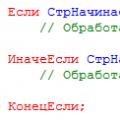 Новые функции работы со строками Работа со строкой в 1с
Новые функции работы со строками Работа со строкой в 1с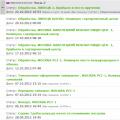 Электронные часы VST: описание, инструкция
Электронные часы VST: описание, инструкция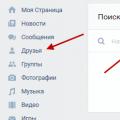 Поиск Вконтакте без регистрации — люди, группы, музыка
Поиск Вконтакте без регистрации — люди, группы, музыка